विज्ञापन
यहां तक कि शौकिया फोटोग्राफरों को अपनी तस्वीरों को कॉपीराइट करने की आवश्यकता होती है। कल्पना कीजिए कि आपने अपने परिवार का सही समूह फोटो लिया और यह आपकी अनुमति के बिना एक ब्लॉग में समाप्त हो गया। ब्रेज़ेन चोरी के बारे में आप बहुत कम कर सकते हैं।
लेकिन अगर तस्वीर पर कुछ कॉपीराइट जानकारी थी, तो आप उल्लंघन की जांच कर सकते हैं। सौभाग्य से, कैमरे से सीधे छवियों पर EXIF डेटा के लिए एक कॉपीराइट जोड़ना आसान है। तो क्यों न इसे एक अच्छी फोटोग्राफी की आदत में बदल दिया जाए?
अपने कैमरे से छवियों के लिए कॉपीराइट कैसे जोड़ें
EXIF डेटा के लिए कॉपीराइट जानकारी को जोड़ने से एक बदसूरत लोगो के साथ मूल तस्वीर से शादी नहीं होती है। यदि कोई व्यक्ति छवि संपादन कार्यक्रम में मूल फसलों को संशोधित करता है या इसे संशोधित करता है, तो डेटा बरकरार रहता है। सभी ब्रांडों के अधिकांश मध्यम से उच्च-अंत वाले कैमरों की विशेषता है- और आपको बस इसे कैमरे की सेटिंग में सक्षम करना है।
स्क्रीन कैनन 7 डी कैमरे से हैं। आप मेनू / सेटअप स्क्रीन पर कहीं और भी अन्य ब्रांडों में कॉपीराइट सेटिंग पा सकते हैं। प्रतीक आमतौर पर एक स्पैनर है।
- मेनू बटन दबाएं।
- उपयोग मल्टी नियंत्रक कैमरा सेटिंग्स 4 टैब पर नेविगेट करने के लिए।
- फिर से, मल्टी-कंट्रोलर या का उपयोग करें त्वरित नियंत्रण डायल हाइलाइट करना कॉपीराइट संबंधी जानकारी और फिर सेट बटन दबाएं।
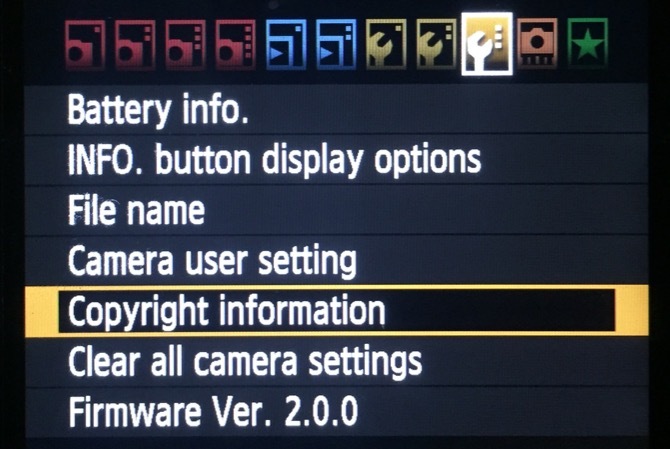
- कॉपीराइट सूचना चार विकल्प प्रदर्शित करेगी। त्वरित नियंत्रण डायल के साथ उनके माध्यम से जाएं:

चुनते हैं कॉपीराइट जानकारी प्रदर्शित करें वर्तमान में सेट किए गए डेटा की जांच करना।
चुनते हैं कॉपीराइट जानकारी हटाएं यदि आप नए विवरण को मिटाना और दर्ज करना चाहते हैं।
चुनते हैं लेखक का नाम दर्ज करें. वैकल्पिक रूप से, आप Enter कॉपीराइट विवरण भी चुन सकते हैं। - दोनों ही मामलों में, एक टेक्स्ट एंट्री डायलॉग बॉक्स उसके नीचे एक पूर्ण वर्ण सेट के साथ प्रदर्शित किया जाएगा।
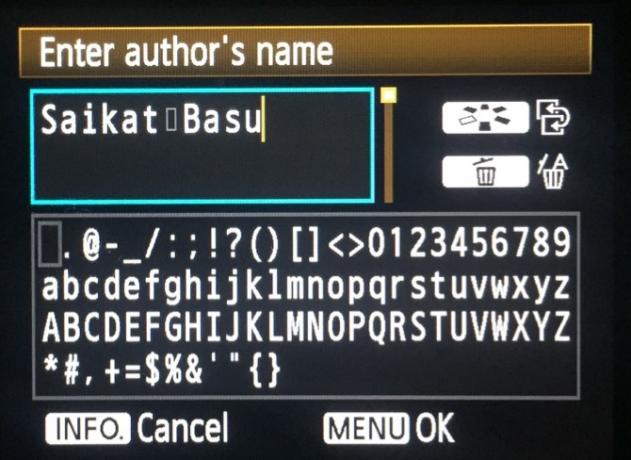
- उपयोग चित्र शैली चयन बटन (कैनन में) संवाद बॉक्स के चरित्र अनुभाग को टॉगल करने के लिए। उपयोग मल्टी नियंत्रक एक अपरकेस या लोअरकेस अक्षर का चयन करने के लिए, और फिर दबाएँ सेट अपनी कॉपीराइट जानकारी में पत्र जोड़ने के लिए। जब तक आप पाठ को पूरा नहीं करते तब तक प्रत्येक अक्षर को उजागर करना और जोड़ना जारी रखें। एक पत्र को रद्द करने के लिए हटाएं आइकन का उपयोग करें।
- दबाएं मेन्यू संवाद स्क्रीन से बाहर निकलने और कॉपीराइट जानकारी को अंतिम रूप देने के लिए बटन।
याद है: यह वॉटरमार्क नहीं है। यह EXIF जानकारी का एक हिस्सा है जो तस्वीरों में हार्ड-कोडित है। हो सकता है कि आप यह चाहते हों इस EXIF डेटा को हटा दें EXIF डेटा क्या है? फोटो से मेटाडेटा हटाने के 3 तरीकेअधिकांश कैमरे खींची गई तस्वीरों में छिपी जानकारी ("मेटाडेटा") को एम्बेड करते हैं। गोपनीयता के लिए, यहाँ उस मेटाडेटा को निकालने का तरीका बताया गया है। अधिक पढ़ें यदि आप कभी अपना कैमरा बेचते या उधार लेते हैं।
Saikat बसु इंटरनेट, विंडोज और उत्पादकता के लिए उप संपादक हैं। एमबीए और दस साल के लंबे मार्केटिंग करियर के झंझट को दूर करने के बाद, अब उन्हें दूसरों की कहानी सुनने के कौशल को सुधारने में मदद करने का जुनून है। वह लापता ऑक्सफोर्ड कॉमा के लिए बाहर दिखता है और बुरे स्क्रीनशॉट से नफरत करता है। लेकिन फ़ोटोग्राफ़ी, फ़ोटोशॉप, और उत्पादकता विचार उसकी आत्मा को शांत करते हैं।

